เปิดหรือปิดการตรวจสอบการสะกดในเบราว์เซอร์ Edge สำหรับภาษาเฉพาะ
Edgeเบราว์เซอร์เรือธงของ Microsoft มาพร้อมกับคุณสมบัติมากมาย ตัวอย่างเช่น มันมาพร้อมกับคุณสมบัติการตรวจตัวสะกดเพื่อช่วยคุณแก้ไขข้อผิดพลาด (คำที่สะกดผิด) ในภาษาที่รองรับที่คุณอ่าน มาดูวิธีการเปิดหรือปิดการตรวจการสะกดใน Microsoft Edge (Chromium)(spell checking in Microsoft Edge (Chromium))สำหรับภาษาเฉพาะกัน
เปิดหรือปิดการตรวจสอบการสะกด(Off Spell Checking)ในEdgeสำหรับภาษาเฉพาะ
ส่วนใหญ่Edgeทำงานเหมือนกับเบราว์เซอร์ทั่วไป แต่ได้เปรียบเมื่อนำเสนอตัวเลือกความเป็นส่วนตัวและการปรับแต่ง ดังนั้น หากคุณสนใจที่จะเปิดหรือปิดใช้งานการตรวจการสะกดในEdgeให้ทำตามขั้นตอนเหล่านี้:
- เปิด Microsoft Edge สำหรับ Chromium
- การตั้งค่าการเข้าถึง
- เลือกแท็บภาษา
- สลับสวิตช์ตรวจสอบการสะกด
- รีสตาร์ทขอบ
สมมติว่า คุณดาวน์โหลดเบราว์เซอร์ Edge(Edge)เวอร์ชันล่าสุดแล้ว ให้เปิดเบราว์เซอร์
เมื่อหน้าต่างเบราว์เซอร์เปิดขึ้น ให้คลิกปุ่ม ' การตั้งค่าและอื่นๆ(Settings and more) ' (จุดสามจุดที่มองเห็นได้) ที่มุมบนขวา

เลือก ' การตั้งค่า(Settings) ' และเลือกตัวเลือก ' ภาษา(Languages) '
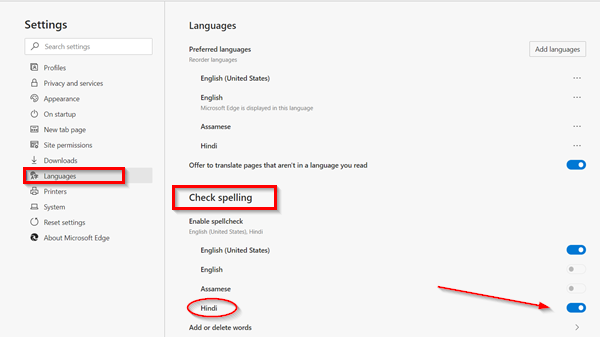
จากนั้น ในส่วน ' ตรวจสอบการสะกด(Check spelling) ' ให้ใช้สวิตช์สลับเพื่อเปิดหรือปิดการตรวจสอบการสะกดสำหรับภาษาที่ต้องการ
เมื่อทำตามขั้นตอนเสร็จแล้วMicrosoft Edgeจะตรวจสอบการสะกดสำหรับภาษาที่คุณเลือกเท่านั้น
ตอนนี้ ถ้าคุณต้องการเพิ่มหรือลบคำบางคำออกจากการตรวจตัวสะกด ให้ใช้ขั้นตอนเหล่านี้:

เปิด Microsoft Edge แล้วเลือก ' การตั้งค่าและอื่นๆ(Settings and more) '
จากนั้นเลือกตัวเลือก ' การตั้งค่า(Settings) ' และไปที่ ' ภาษา(Languages) '
ที่นี่ ภายใต้ส่วน ' ตรวจสอบการสะกด(Check spelling) ' ให้คลิกตัวเลือก ' เพิ่ม(Add) ' หรือ ' ลบ(delete) ' คำ
ระบุคำที่คุณไม่ต้องการให้ Edge ทำเครื่องหมายว่าไม่ถูกต้อง
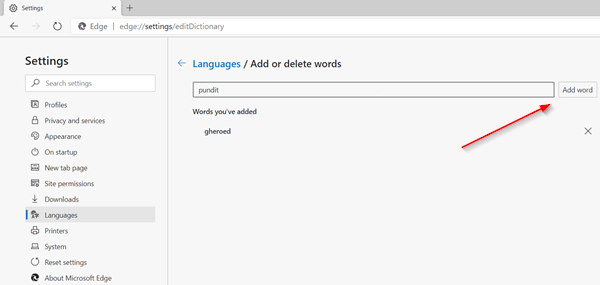
คลิกปุ่มเพิ่มคำ
เมื่อคุณตั้งค่าเสร็จแล้ว เบราว์เซอร์ Edge จะไม่ทำเครื่องหมายคำในพจนานุกรมของคุณว่าไม่ถูกต้องอีกต่อไป
Related posts
Add or Remove Words ใน Spell Checking Dictionary ใน Windows 10
เปิดใช้งาน Line Wrap ใน Source View ใน Chrome or Edge
วิธีการลบปุ่มเมนู Extensions จาก Microsoft Edge toolbar
เปิดใช้งานที่อาจเกิดขึ้น Unwanted Application protection ใน Edge browser
Block or Stop Microsoft Edge ป๊อปอัพ Tips and Notifications
Edge Browser ได้หายไปและไอคอนหายไปแล้ว
วิธีการซิงค์ Tabs ระหว่าง Edge, Chrome and Firefox browsers
Download The ล่าสุด Windows 10 ISO Images โดยตรงใน Chrome or Edge
เกิดข้อผิดพลาดขณะที่เริ่มต้นใน profiling session Edge DevTools
วิธีการติดตั้งใหม่หรือรีเซ็ต Microsoft Edge browser บน Windows 10
400 Bad Request, Cookie Too Large - Chrome, Edge, Firefox, IE
ปิดใช้งานทางลัด F12 keyboard สำหรับ Microsoft Edge Developer Tools
ปิดการใช้งานถอนการติดตั้ง Adobe Flash, Shockwave ใน Chrome, Firefox, Edge, IE
Edge Deleted Bookmarks or Favorites ปรากฏขึ้นอีกครั้ง; ไม่ลบ
Microsoft Edge เก็บ Auto-resetting on Restart ใน Windows 10
ตรวจพบ Administrator Mode: อย่าทำงาน Edge ใน Administrator mode
วิธีการป้องกันการเปลี่ยนแปลงรายการโปรดใน Microsoft Edge ใน Windows 10
วิธีการแสดง Favorites Bar ใน Microsoft Edge ใน Windows 10
ลบ: สำหรับการเข้าถึงที่รวดเร็วให้วางรายการโปรดของคุณที่นี่บนแถบรายการโปรด
Microsoft Edge จะไม่เปิดบน Windows 11/10
